Találkozott a WDAGUtilityAccount szolgáltatással, amikor átnézte a felhasználói fiókok listáját? Ne aggódjon – ez a felhasználói fiók nem vírus, és a rendszere nincs veszélyben. A Windows 11/10 Pro, Enterprise és Education legtöbb verziójának része.
De mit csinál? Mi az a WDAGUtilityAccount? Olvasson tovább, hogy megtudja, mi ez a felhasználói fiók, és hogy eltávolíthatja-e.
Mi az a WDAGUtilityAccount
A WDAGUtilityAccount egy beépített felhasználói fiók. A Windows Defender Application Guard (WDAG) része, amely a Windows 10 1709-es verziója óta része. Általában az Application Guard alapértelmezés szerint le van tiltva. Megtalálhatja, ha megnyitja az Parancssor elemet, és beírja a net userparancsot.
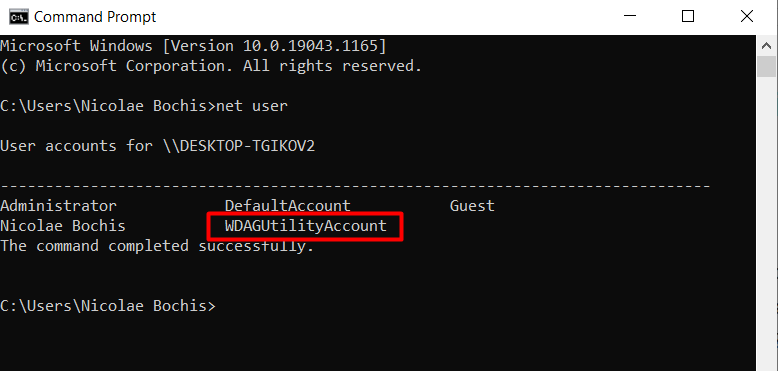
Ha számítógépén a Windows Pro verziója fut, a Számítógép-kezelő eszközzel is hozzáférhet ehhez a felhasználói fiókhoz.
1. Írja be a „számítógép-kezelés” szót a Windows keresőmezőjébe, és kattintson az első találatra, amely a Számítógép-kezelés alkalmazás.
2. Az alkalmazás jobb oldali paneljén lépjen a Rendszereszközök >Helyi felhasználók és csoportok elemre, és kattintson a Felhasználók mappára. Itt találja meg a WDAGUtilityAccount felhasználói fiókot.
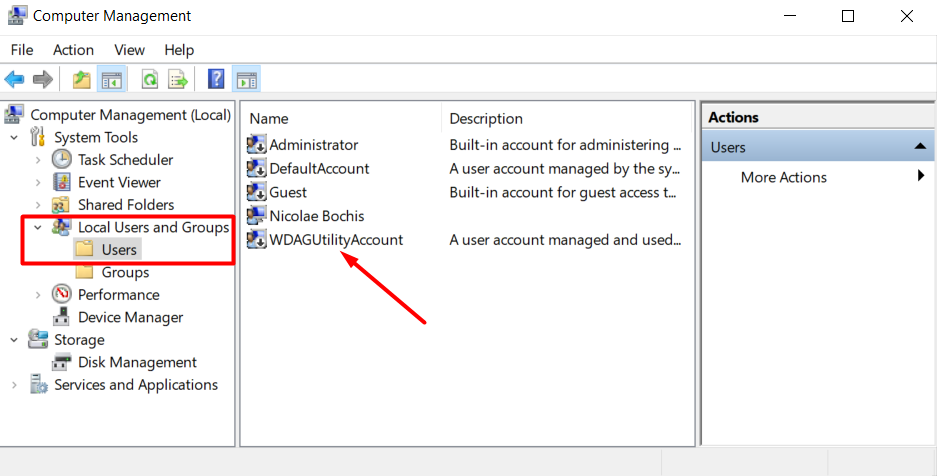
Mint már említettük, ezt a felhasználói fiókot a Windows Defender Application Guard eszköz használja. Ez az eszköz a Microsoft Edge és az Office 365 része, és a privát böngészési munkamenetek engedélyezésére szolgál. Más szóval, megnyithat egy böngésző munkamenetet, amely teljesen el van szigetelve az asztaltól. Ha a munkamenet során rosszindulatú szoftverrel találkozik, az nem fogja elérni a rendszer többi részét.
Az eszköz egy virtualizált homokozóban nyitja meg az Ön által megnyitott webhelyet, és a WDAGUtilityAccount a virtualizáció alapú tároló felhasználói fiókjaként működik. A felhasználói fiók elengedhetetlen a Windows 11/10 rendszer általános biztonságához.
Biztonságos a WDAGUtilityAccount eltávolítása vagy a beállítások módosítása?
Mivel ez egy rendszer által felügyelt felhasználói fiók, valójában nem törölheti. Még ha tehetné is, nem akarná. Ez egy fontos biztonsági elem, amely megvédi Önt bizonyos biztonsági fenyegetésektől. Időnként előfordulhat, hogy a fiók rendszergazdai engedélyt kér bizonyos típusú fájlok törlésekor, de a fióknak nincs negatív hatása a számítógépére..
Egyébként hozzáférhet bizonyos beállításokhoz, és szükség esetén módosíthatja azokat.
Lépjen vissza a Számítógép-kezelő eszközhöz, és kattintson duplán a WDAGUtilityAccount felhasználói fiókra. Megnyílik egy ablak a különféle beállításokkal.
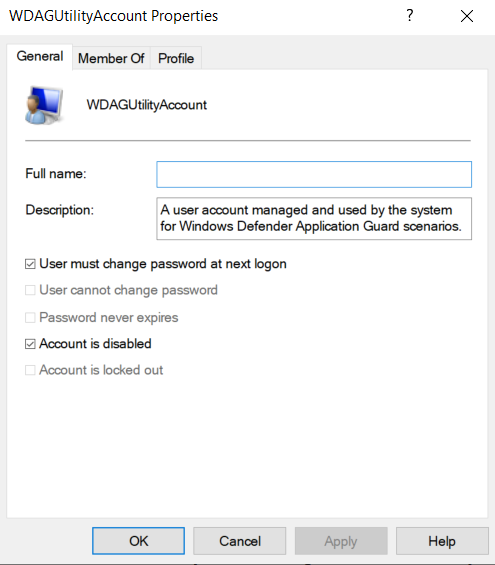
Hagyja az alapértelmezett beállításokat, hacsak nincs kifejezett oka a módosításukra. Ha a fiók le van tiltva, mint a fenti képen, törölje a jelet a Fiók letiltva jelölőnégyzetből.
A felhasználói fiókot át is nevezheti, de ezt nem javasoljuk. Ez megszakítja a Windows Defender Application Guard eszközt, vagy megakadályozza bizonyos biztonsági funkciók megfelelő működését.
Lényegében a WDAGUtilityAccount egy ártalmatlan, rendszer által felügyelt felhasználói fiók, amelyet békén kell hagyni. Nincs semmilyen negatív hatással a számítógépére.
Az Application Guard engedélyezése
Amint korábban említettük, az Application Guard alapértelmezés szerint általában le van tiltva. Így engedélyezheti a Windows 11/10 Pro rendszeren. Ezeket a lépéseket a Windows 11/10 Enterprise rendszeren és más WDAG-t támogató verziókon is alkalmazhatja.
1. Lépjen a Vezérlőpult >Programok >Programok és szolgáltatások menüpontra, és kattintson a A Windows-szolgáltatások be- és kikapcsolása lehetőségre.
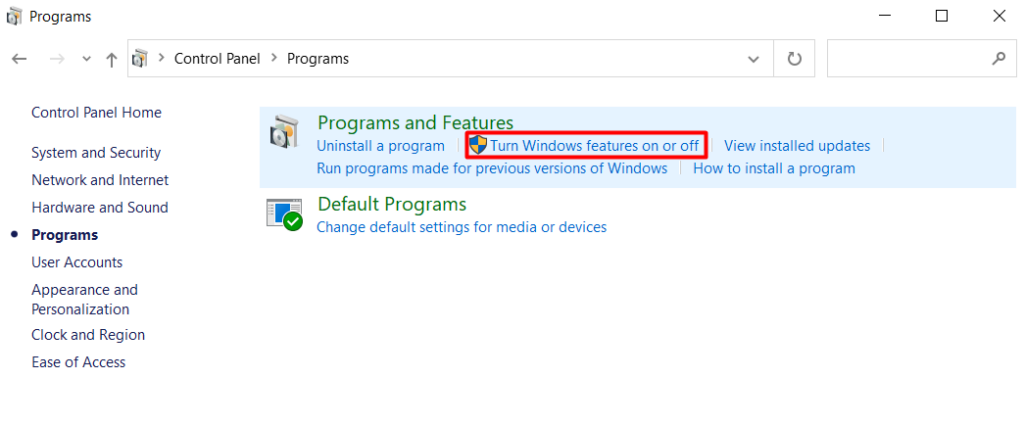
2. Görgessen végig a szolgáltatások listáján, amíg meg nem találja a Microsoft Defender Application Guard elemet, és jelölje be a mellette lévő négyzetet.
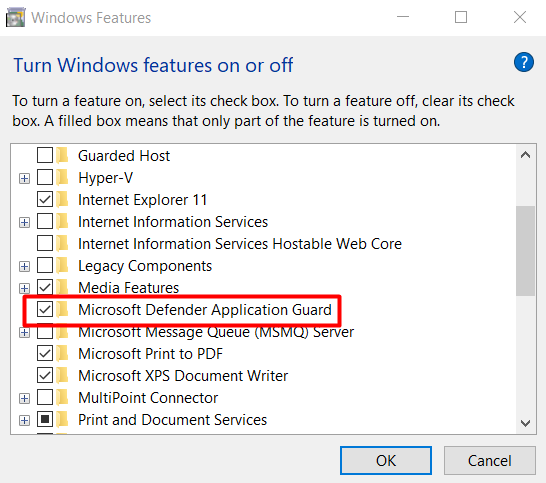
3. Kattintson az OK gombra, és indítsa újra a számítógépet a módosítások érvénybe lépéséhez.
Ha nem találja ezt a funkciót, vagy ki van szürkítve, akkor számítógépe nem támogatja az Application Guard szolgáltatást, vagy nem fut a Windows 11/10 támogatott verzióinak egyike sem, például a Windows 11/10 Pro vagy az Enterprise. . Frissítsen a Windows magasabb kiadására, ha a Windows Home kiadást használja.